Если вам не нравится белый (или другой однотонный) фон на вашем изображении, использование квалифицированного ластика для фона будет лучшим решением, которое поможет вам. убрать белый фон. Но теперь вы можете задаться вопросом, что можно определить как квалифицированный ластик для фона.
Независимо от того, является ли процесс удаления автоматическим или ручным, хорошее средство для удаления фона должно стирать нежелательную область до прозрачности, не повреждая объект переднего плана. Инструмент «Ластик фона» из Photoshop - отличный тому пример.
Итак, сегодня мы покажем вам, как удалить белый фон с помощью Photoshop. И мы также предложим вам некоторые другие инструменты и методы для решения различных задач на разных устройствах.
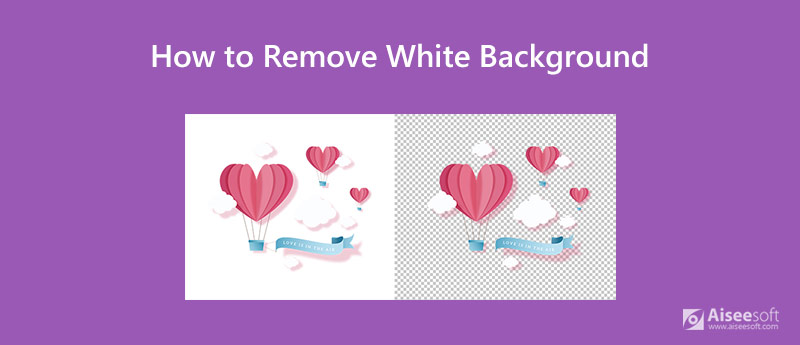
Ищете бесплатное средство для удаления фона? Тогда ты должен попробовать Бесплатная программа для удаления фона Aiseesoft онлайн. Это самый простой фоновый ластик, разработанный для веб-браузеров, а это значит, что он может работать практически в любой операционной системе, включая Windows, Mac и Linux. В отличие от многих других онлайн-программ для удаления, его можно использовать совершенно бесплатно, без скрытой комиссии, рекламы и ограничений.
Благодаря передовой технологии распознавания AI, Бесплатная программа для удаления фона Aiseesoft онлайн может распознавать края основного объекта, удалять нежелательный фон и автоматически создавать измененное изображение за секунды.
По завершении процесса стирания вы можете легко изменить фон на другой цвет или изображение. Если размер или положение объекта переднего плана не подходят, вы можете изменить размер, обрезать, повернуть, отразить и переместить его по своему усмотрению и предварительно просмотреть мгновенный эффект.
Вот шаги для работы с этим онлайн-инструментом для стирания.

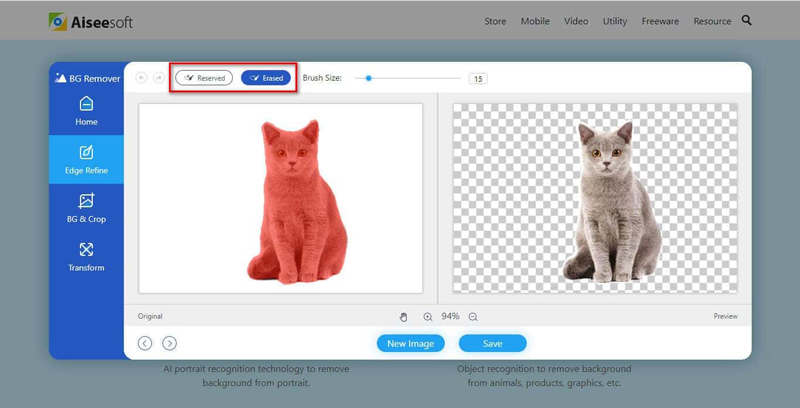
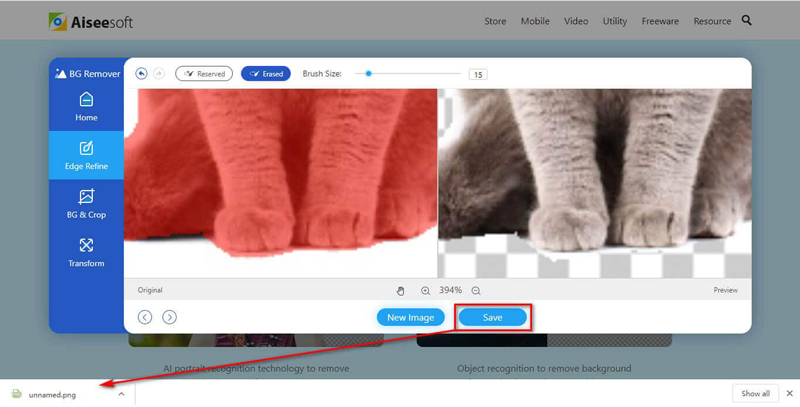
Само собой разумеется, что вы знакомы с Photoshop, хотя бы название. Без сомнения, это самая профессиональная программа для редактирования фотографий. Помимо прозрачности фона, вы также можете использовать эту программу для создания / улучшения изображений, улучшения фотографий, удалить водяные знакии т. д. С помощью волшебного ластика можно легко удалить белый фон с исходного изображения. Пожалуйста, смотрите далее.
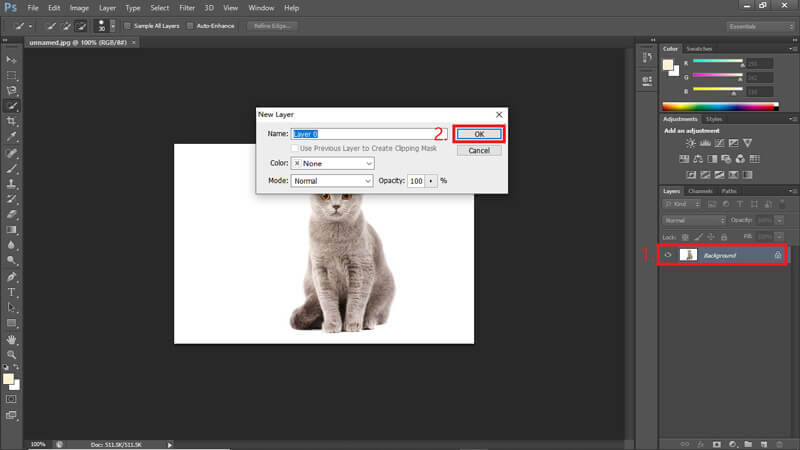
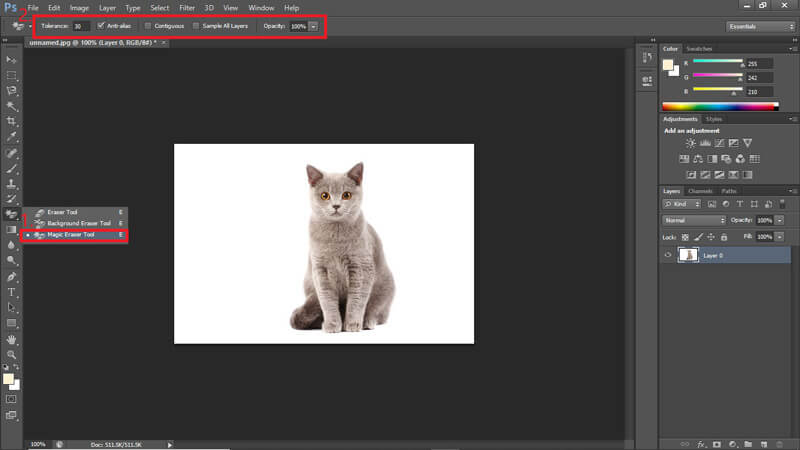
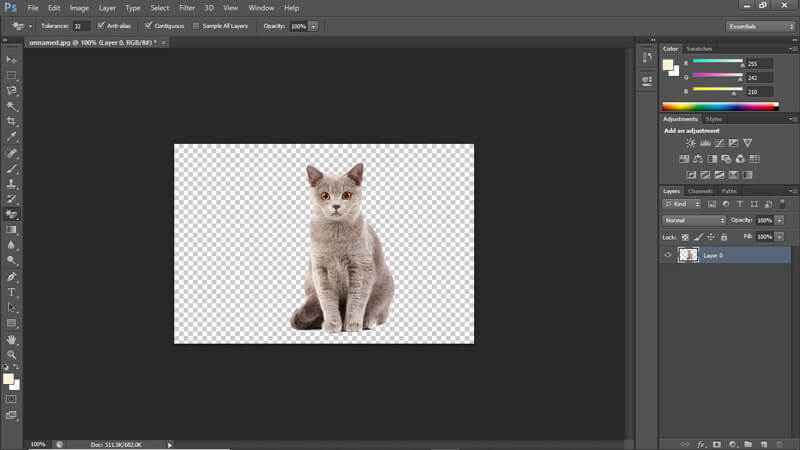
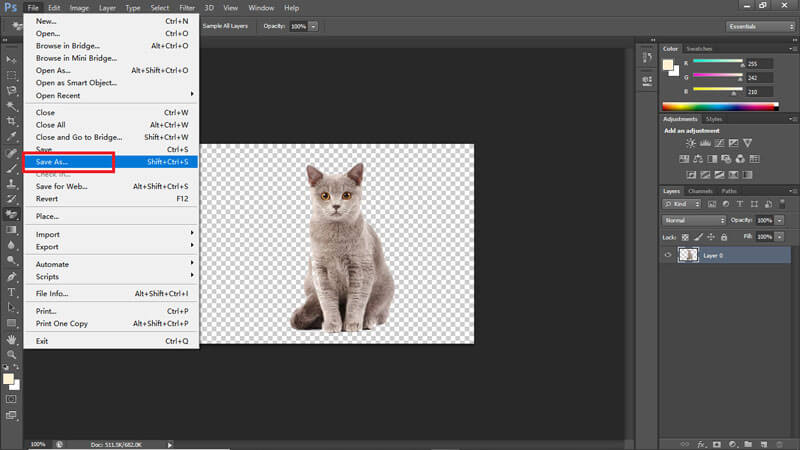
Если вы хотите заменить белый фон на прозрачном на своем телефоне, вы можете дать Средство для удаления Apowersoft BG попытка. Он совместим как с системами iOS, так и с Android. подобно Бесплатная программа для удаления фона Aiseesoft онлайн, он поддерживает различные форматы изображений и может автоматически удалять фон.
Более того, он предлагает платным пользователям профессиональную версию для доступа к другим расширенным функциям, таким как редактирование. Однако мы не рекомендуем вам покупать лицензию. Потому что вы можете получить лучший опыт редактирования в Photoshop после перенос изображения с телефона на компьютер.
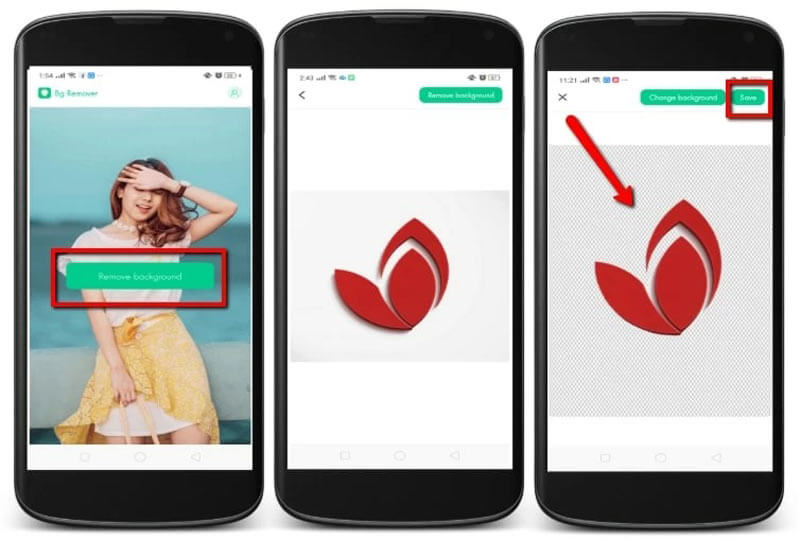
1. Можно ли убрать белый фон с логотипа?
Да, ты можешь. С помощью Photoshop или Aiseesoft Free Background Remover Online вы можете легко удалить фон логотипа и сделать его прозрачным.
2. Как удалить белый фон с изображения с помощью GIMP?
Откройте изображение в GIMP. Перейдите в Layer> Transparency и выберите Add Alpha Channel. После добавления прозрачности к изображению выберите Инструменты> Инструменты выделения> Интеллектуальные ножницы и щелкните узлы, чтобы окружить объект переднего плана. Когда вы закончите добавлять узлы, нажмите Enter. Инвертируйте выделение и нажмите «Удалить», чтобы удалить фон.
3. Как стереть белый фон в Illustrator?
Запустите Adobe Illustrator. Откройте файл, который хотите изменить. Перейти к Вид и Показать сетку прозрачности. Затем найдите меню «Окно» и выберите «Трассировка изображения». Теперь создайте трассу со следующими настройками: изменить Предустановленная к настройке по умолчанию выберите Результат трассировки от Вид, отрегулируйте режим в Цвет, делать Палитра полного тона, изменить Фильтр в Расширьте, а затем измените Способ доставки в Примыкающий. После этого вы можете выбрать предварительный просмотр чтобы убедиться, что фон изображения успешно удален.
Заключение
На данный момент вы узнали 3 способа убрать белый фон с изображения. Среди этих методов / инструментов Aiseesoft Free Background Remover Online можно использовать как на Mac, так и на ПК с Windows без установки какой-либо программы. Photoshop содержит больше функций. Но примечательно, что бесплатный пробный период для Adobe составляет один месяц. Помимо упомянутых выше средств удаления, вы также можете попробовать PowerPoint, Word, Paint, LunaPic и т. Д., Чтобы удалить белый фон.
Оставьте нам сообщение, если у вас есть предложения или комментарии.
Изменить фон изображения
Сделать фон изображения прозрачным Удалить белый фон Изменить фон фотографии на белый Удалить фон с изображения Изменение фона изображений Размытие фона Размытие фото фона Приложения для смены фона Сделать фон изображения черным Добавить фон к фото
Video Converter Ultimate — отличный видео конвертер, редактор и энхансер для преобразования, улучшения и редактирования видео и музыки в 1000 и более форматах.
100% безопасность. Без рекламы.
100% безопасность. Без рекламы.